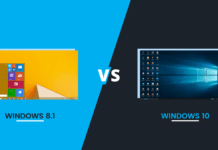Recording – Shin kana da aboki wanda yake ɗauke da computer mai amfani da Windows 8, kuma yake shan wahalar aiki da sababbin al’amuran da ya zo da shi ?
Recording – Hanya mafi sauƙi da za ka taimake shi ita ce, ka samar masa da video tutorials a maimakon ɓata dogon lokaci wajen yin bayanin abubuwan.
Capture Studio, wannan wani masarrafi ne dake aiwatar da wannan aiki. Ga hanyoyin da za a bi.
Wanann masarrafin ba wai ɗaukar hoto mai motsi yake yi ba kaɗai.
Haka kuma, za ka iya gyara bidiyon domin samun damar ɗaukar abin da ake yi a fuskar computer.
Waɗannan bayanai guda biyar za su taimaka wajen gabatar da wanann aiki.
Ɗauko Wannan Masarrafin Na Movavi Screen Recording Software
Da fari, download ɗauko wannan masarrafin, sai ka sanya masarrafin Movavi’s screen recorder a kan Windows 8. A kula, lokacin da kasanya setup program ɗin , to ka canja kwamfutarka zuwa tsarin desktop.
Wanda sanya wannan abin zai ɗauke ka wasu ƴan lokuta, sai ka bi bayanan da suke ba ka.
Bayan ka gama sanyawa, masarrafin zai buɗe da kansa (sai dai in kaki ba shi damar ya bude da kansa wajen shigar da shi).
Canja Tsarin Saite-saite
Canja tsarin ɗaukar ya zama manual.
Ko ka zaɓi abin da ka ga ya fi dacewa da kai daga cikin jerin sunayen Select Capture Area. Sai ka zaɓi sautin da ya yi maka:
Haka kuma, za ka iya ɗaukar sauti daga maɗaukar sauti, ma’ana microphone naka (ko kuma wani abu daban), ko kuma daga speaker mafitar sautin da ka ga ya dace.
Sai ka duba alamar maɗaukar sautin (icon). Wannan ita ce kyakykyawar hanyar da ya kamata ka yi screencast yadda zai zama mai ɗaukar hankali, sai ka zaɓa ta hanyar danna manuninka (mouse cursor).
Idan madaukar ya yi alamar ɗaurawa (yellow), wannan shi yake nuna madaukarka ta saitu).
Dauki Abin Da Kake Aiwatarwa
Da zarar ka bi duk hanyoyin dake sama ka ɗauki hanyar ɗaukar abin da kake aiwatarwa a fuskar computer naka.
Sai ka danna kan REC ko kuma ka dannan F10 a kan keyboard, sai kawai ya fara ɗaukar abin da kake aiwatarwa a kan fuskar computerka. Sai ka danna madannin Windows key domin hanzartawa zuwa fuskar computer naka, idan kana son haka.
Bayan ka ɗauki duk wani abu da kake aiwatarwa sai ka danna F10 domin tsayar da abin da kake ɗauka . Computer naka za ta koma kan tsarin desktop mode.
Sai wani guri ya buɗe da ƙamshi domin ya ba ka damar ka yi yadda za ka yi da abin da ka ɗauka : sai ka ajiye shi a inda kake so a computer naka, ko ka turawa wani ko kuma ka yi amfani da abun gyara bideyon domin gyara shi yadda kake so.
Gyaran Bidiyon Da Aka Ɗauka (Optional)
Sai ka danna kan Edit zai ɗauke ka zuwa inda za ka yi gyaran bidiyon daka dauka a kan Movavi Video Editor program.
Wanda da zarar ka yi haka, zai tafi da kansa zuwa wajen, to za ka iya gyara shi yadda kake so, misali kana son ka datsa shi trim, split zuwa gida-gida.
Ko kuma sanya transitions a tsakanin kowannne yanki na bidiyon ka, ko kuma ka sanya music da kuma rubuce-rubuce titles, ko sanya abubuwa na musamman apply special effects, da dai sauran su.
Idan ka gama gyaran, sai ka dannan kan Export sai ka zaɓi yadda kake son ka yi da bidiyon ko ka ajiye a kan computer naka ko ka yi rarraba shi (share) a yanar gizo domin ya amfanar.
Ajiye Bidio
Idan ba ka son ka gyara bidiyon, za ka iya tsallake mataki na hudu (4) sai kawai ka ajiye ko ka tura shi zuwa yanar gizo damin a amfana, ko ka ajiye shi kawai a kan computer naka.
Shi wannan masarrafin na The Movavi screen recording software ana san ya shi akan kowanne irin nau’in computer, kuma ka tabbatar ka ajiye shi, a inda idan ka tashi neman sa nan gaba, ko kayi (uploading) dorashi a yanar gizo.
za ka iya bincika wanna adireshin domin samu wannan bayani da yaren turanci, shine a matsayin matsotsar Ilimi, wato (reference).
http://www.movavi.com/support/how-to/how-to-record-windows8.html©Movavi.com
Haka kuma domin ɗauko wannan masarrafi za ka iya dann kan wannan rubutun mai ruwan bula, (blue)…….. download.
Domin Karanta Cikakken Bayani A kan Yadda Ake Tsayar Da Update Na Windows 8 Da Kuma 10 danna nan
Domin karanta bayani akan Shin Me Ake Iya Yi Da Komfiyuta? danna nan